このページで解説している内容は、以下の YouTube 動画の解説で見ることができます。
演習ファイルのダウンロード
ネットワークの構成を Packet Tracer で一から設定していくのは大変かと思います。「ダウンロード」から演習で使用するファイルのダウンロードができます。ファイルは、McAfeeインターネットセキュリティでウイルスチェックをしておりますが、ダウンロードは自己責任でお願いいたします。
EIGRPの設定例1
下図のネットワークを EIGRP で構築します。設定の仕方は、IGRP の設定とほとんど同じです。EIGRP の設定を行うには、グローバルコンフィグレーションモードで「router eigrp {AS番号}」を指定します。
ASとは、「Autonomous System」の略で、「自律システム」と呼ばれています。1つの組織などで管理されるネットワークの集合を指します。自律システム内で、経路情報を共有します。
EIGRPの設定では、このAS 番号(自律システム番号)を指定します。IGRP でも同様にAS 番号を指定します。同じAS番号を使っているルータ間だけで経路情報が共有されます。
EIGRPを設定するコマンド
Router(config)#router eigrp {AS番号}
Router(config-router)#network {ネットワーク番号}
AS番号: 1~65,535
ネットワーク番号は、IGRP と同様、クラスフルで指定します。サブネットマスクは、必要ありません。
注意点は、EIGRP では、回線の帯域幅をメトリックとして使いますので、「bandwidth」コマンドで帯域幅を設定するのを忘れないようにして下さい。設定を忘れると、せっかくEIGRPで設定した意味がなくなってしまいます。
Router(config-if)#bandwidth {帯域幅}
帯域幅:単位は、Kbpsで指定します。
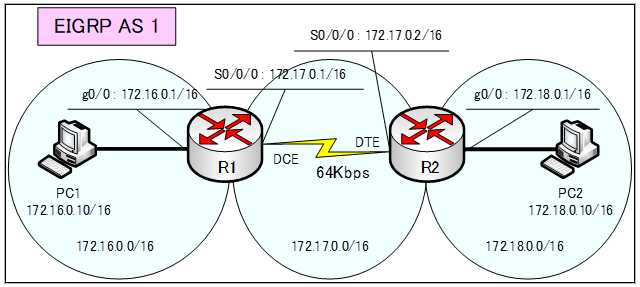
●AS番号を合わせる
R1ルータ、R2ルータでは、AS番号をあわせておく必要があります。
R1ルータで
R1(config)#router eigrp 1
R1(config-router)#network 172.16.0.0
R1(config-router)#network 172.17.0.0
R2ルータで
R2(config)#router eigrp 2 ← AS番号がR1と異なる
R2(config-router)#network 172.17.0.0
R2(config-router)#network 172.18.0.0
と設定してしまうと、R1ルータ、R2ルータは、異なる AS に存在することになるので、経路情報を共有できなくなります。
経路情報を共有したいのであれば、AS 番号は統一しておく必要があります。
EIGRP の設定
ホスト名とIPv4アドレス、EIGRP の設定を行います。各ルータのコンフィグは、以下の通りです。
●EIGRPのコンフィグ
●R1のコンフィグ
hostname R1
int g0/0
ip address 172.16.0.1 255.255.255.0
no shutdown
int S0/0/0
ip address 172.17.0.1 255.255.255.0
bandwidth 64
clock rate 64000
no shutdown
router eigrp 1
network 172.16.0.0
network 172.17.0.0
●R2のコンフィグ
hostname R2
int s0/0/0
ip address 172.17.0.2 255.255.255.0
bandwidth 64
no shutdown
int g0/0
ip address 172.18.0.1 255.255.255.0
no shutdown
router eigrp 1
network 172.17.0.0
network 172.18.0.0ルーティングテーブルの確認
R1ルータ、R2ルータのルーティングテーブルを確認します。
●R1のルーティングテーブル
R1#show ip route
Codes: L - local, C - connected, S - static, R - RIP, M - mobile, B - BGP
D - EIGRP, EX - EIGRP external, O - OSPF, IA - OSPF inter area
N1 - OSPF NSSA external type 1, N2 - OSPF NSSA external type 2
E1 - OSPF external type 1, E2 - OSPF external type 2, E - EGP
i - IS-IS, L1 - IS-IS level-1, L2 - IS-IS level-2, ia - IS-IS inter area
* - candidate default, U - per-user static route, o - ODR
P - periodic downloaded static route
Gateway of last resort is not set
172.16.0.0/16 is variably subnetted, 2 subnets, 2 masks
C 172.16.0.0/24 is directly connected, GigabitEthernet0/0
L 172.16.0.1/32 is directly connected, GigabitEthernet0/0
172.17.0.0/16 is variably subnetted, 2 subnets, 2 masks
C 172.17.0.0/24 is directly connected, Serial0/0/0
L 172.17.0.1/32 is directly connected, Serial0/0/0
172.18.0.0/24 is subnetted, 1 subnets
D 172.18.0.0/24 [90/2172416] via 172.17.0.2, 00:12:08, Serial0/0/0●R2のルーティングテーブル
R2#show ip route
Codes: L - local, C - connected, S - static, R - RIP, M - mobile, B - BGP
D - EIGRP, EX - EIGRP external, O - OSPF, IA - OSPF inter area
N1 - OSPF NSSA external type 1, N2 - OSPF NSSA external type 2
E1 - OSPF external type 1, E2 - OSPF external type 2, E - EGP
i - IS-IS, L1 - IS-IS level-1, L2 - IS-IS level-2, ia - IS-IS inter area
* - candidate default, U - per-user static route, o - ODR
P - periodic downloaded static route
Gateway of last resort is not set
172.16.0.0/24 is subnetted, 1 subnets
D 172.16.0.0/24 [90/2172416] via 172.17.0.1, 00:13:19, Serial0/0/0
172.17.0.0/16 is variably subnetted, 2 subnets, 2 masks
C 172.17.0.0/24 is directly connected, Serial0/0/0
L 172.17.0.2/32 is directly connected, Serial0/0/0
172.18.0.0/16 is variably subnetted, 2 subnets, 2 masks
C 172.18.0.0/24 is directly connected, GigabitEthernet0/0
L 172.18.0.1/32 is directly connected, GigabitEthernet0/0「D」で表示されているルートは、EIGRP によって学習したことを意味します。「E」と表示して欲しいところですが、「E」は、EGP 用に予約されています。
R1ルータでは、「172.18.0.0/16」のルート
R2ルータでは、「172.16.0.0/16」のルート
を学習していることが分かります。
それでは、この設定した EIGRP ネットワークを検証コマンドを使って確認します。
続きは、「EIGRP(検証コマンド)」で解説します。
関連コンテンツ
- EIGRPの特徴
- EIGRP(サクセサ・フィジブルサクセサ)
- EIGRPの設定例1
- EIGRP(検証コマンド)
- EIGRP(debugコマンド)
- EIGRP(ハロー間隔・ホールドタイム)
- EIGRPとIGRPの混在時(自動再配布)
演習ファイルのダウンロード
ネットワークの構成を Packet Tracer で一から設定していくのは大変かと思います。「ダウンロード」から演習で使用するファイルのダウンロードができます。ファイルは、McAfeeインターネットセキュリティでウイルスチェックをしておりますが、ダウンロードは自己責任でお願いいたします。
